Что такое шара в компьютере
Обновлено: 07.07.2024
"Почти во всех пулах для майнинга шара (share, доля) - это криптографическая подпись блока транзакций, которая недостаточно хороша для публикации в криптовалютной сети как валидный блок, но все же достаточна хороша, что её действительно сложно найти. Это означает, что шары могут использоваться для измерения того, сколько работы вы выполняете (PoW), но только с гораздо более тонкой и более последовательной детализацией, чем награда найденные блоки, вероятность нахождения которых слишком мала для мелких майнеров (смотрите выше пример про 1080Ti).
Итак, как пример, предположим, что текущая сложность составляла 10000 попугаев. Чтобы быть принятым криптовалютной сетью как валидный (и получения соответствующего эмиссионного вознаграждения) найденный блок должен быть «лучше», чем 10000. Вероятность этого события совершенно ничтожна (в среднем 1 раз в 1,5 года). Но, если много мелких майнеров объединяют усилия, то рано или поздно (но гораздо раньше, чем через 500 дней) с определенной степенью удачи они этот блок найдут и получат вознаграждение. Но как делить между майнерами это вознаграждение? Как понять, сколько работы вложил каждый конкретный майнер? Да еще и так, чтобы быть абсолютно уверенным в этом, потому что мошенников на каждом шагу толпа стоит.
В этой ситуации пул может установить свою «общую сложность» на уровне 100. Таким образом, при каждом nonce (случайное 32bit число, которое добавляется к заголовку блока для того, чтобы каждый раз вычисленный хэш был разным), которое вы попробуете для вычисления хэша, ваше программное обеспечение проверит, насколько хороша сложность полученного блока. Большинство из этих блоков будут ниже 100 в «уровне сложности» и будут просто отброшены в мусорную корзину, но небольшое количество из них будет больше 100 на установленном пулом уровне сложности (но меньше сложности 10000, установленной сетью). Эти блоки «лучше 100, но меньше нужных 10000» - это и есть то, что мы называем шарой (share). Они могут быть отправлены в пул, хотя они недостаточно хороши для публикации в открытой криптовалютной сети как действительные блоки. Внутри этих блоков (шар) пул будет четко обозначен как получатель любой потенциальной награды за блок, а это означает, что пул может использовать количество шар, которые вы отправляете на пул, как безусловное доказательство того, сколько работы ваша ферма делает, чтобы попытаться найти блоки для пула, даже если вы блок еще не нашли.
Когда вы майните и постоянно сабмиттите шары на пул, иногда вам выпадает удача и вы находите блок со сложностью более требуемых 10000! То есть, его сложность «более 10 000», и поэтому он отвечает не только критериям быть просто шарой, но и всему сетевому стандарту сложности. Этот золотой блок вы по-прежнему отдадите в пул, но когда пул его получит, он отправит и опубликует его в реальной криптовалютной сети, получая приятную жирную награду (в случае etherium - 5 ETH + комиссия за транзакции), которая распределяется среди всех участников пула в соответствии с той долей шар, которые они отправляли на пул в течение всего времени поиска этого блока (PPS - pay per share). Конечно, это очень упрощенное объяснение, большинство программ для майнинга работает так, что ваша машина просто ищет блоки со сложностью более 100 и не беспокоится о том, что такое сетевая сложность, перекладывая анализ шар на валидность на пул.
Я не стал углубляться в детали, потому что есть некоторые нюансы, которые должен учитывать пул. Но в двух словах этот текст разъясняет, чем фактически являются шары: это полностью нормальные блоки, которые не отвечают всем требованиям для публикации в криптовалютной сети, но по-прежнему удовлетворяют некоторому меньшему требованию, установленному пулом, чтобы считаться доказательством того, что вы майните с пулом, установленным в качестве получателя эмиссионного вознаграждения за найденный блок. Поскольку вероятность найти шару строго пропорциональна той вычислительной мощности, которой вы обладаете, пул может совершить обратное вычисление - на основании того количества шар, которые вы отправили на пул, вычислить ваш хэшрейт. Однако, это число нужно только вам. Выплата в большинстве пулов идет именно за те шары, которые вы отправили на пул (PPS).
Теперь объясню, почему майнер не может забрать валидный блок себе и получить всю награду. Этому есть две причины: во-первых, для того, чтобы шары были действительными, они должны иметь пул в качестве получателя вознаграждения, поэтому найденный блок уже дает по умолчанию вознаграждение в пул, независимо от того, кто его транслирует, а во-вторых пул не пересылает весь блок майнерам, а пересылает всего лишь заголовок, который содержит хэши фактического содержимого блока транзакций.
То, что майнер действительно может сделать, так это тайно уничтожить найденный блок и не отправлять его обратно в пул. Это нанесло бы пулу ущерба больше, чем одиночному майнеру. Из-за ряда сложных причин из теории игр это могло бы привести к преимуществу для атакующего, если атакующий имеет заметное количество вычислительных мощностей вне данного пула. (Это «атака удержания блока»). Но в статистике это становится заметным, если вы делаете это много раз, а сама атака не приносит никакой пользы типичному мелкому майнеру, поэтому эти атаки считаются довольно редкими. Таким образом, во всей базовой стратегии майнинга «шара» довольно хорошо отражает справедливое распределение вознаграждения от коллективного майнинга на пуле.
И теперь коротко: шары - это «неудачные блоки», которые пул использует в качестве доказательства участия майнера в поиске удачных блоков, за нахождение которых положено вознаграждение."
Что есть «админ-шара» и с чем её едят?
Общие сетевые ресурсы («шары», от англ. «share» – «делиться») используются для получения доступа к ресурсам на другом компьютере с использованием сетевого подключения.
Например: к компьютеру А по USB подключен принтер, не умеющий работать по сети. При этом, поблизости находится компьютер Б, которому так же необходимо печатать документы на данный принтер. Проще всего это сделать, "расшарив" принтер в сеть, и с компьютера Б отправлять задание печати на компьютер А, а с компьютера А это задание будет автоматически перебрасываться на принтер. В данном случае этот принтер будет называться расшаренным (shared printer).
То же самое можно выполнить с папками: дать доступ на чтение/запись из/в них по сети, и любой (или определённый) пользователь сможет подключиться к компьютеру, выполняющему роль файлового сервера, прочитать, скопировать или записать документы в расшаренную сетевую папку.
Шары подразделяются на пользовательские (которые создаёт сам пользователь, например: для организации файлового сервера в пределах локальной сети, или для обеспечения многопользовательского доступа к принтерам) и административные, которые ОС Windows создаёт автоматически для обеспечения работы некоторых функций ОС.
По-умолчанию Windows создаёт следующие админ-шары:
- Admin$ – расшаренный каталог %SystemRoot% (обычно – C:\Windows)
- IPC$ – Remote IPC (используется для сервисов "Удалённый реестр" (RRC), psexec и пр.)
- C$ – расшаренный раздел диска C: . В случае, если на компьютере имеются другие разделы, которым назначены буквы диска, под них так же будут созданы админ-шары ( D$ , E$ и т.д.)
Помимо этого, в случае включения общего доступа к любому принтеру – будет создана шара Print$ , а в случае включения факс-сервера – FAX$ .
Просмотреть активные шары можно двумя способами:
Как можно заметить, все админ-шары имеют на конце имени символ доллара – $ . С помощью этого символа служба LanmanServer скрывает шару при SMB доступе, из-за чего админ-шары не отображаются, например, при входе на сетевой ресурс из стандартного "Проводника" Windows. Однако стоит упомянуть, что в большинстве сторонних файловых менеджеров, предусмотрен функционал, позволяющий показывать админ-шары на удалённых устройствах.

Помимо сторонних файловых менеджеров, просмотреть список админ-шар на удалённых устройствах можно с помощью CMD/PowerShell, команда: net view \\имя_компьютера /all
Доступ к админ-шарам, как и к любым сетевым ресурсам, происходит по пути: \\имя_компьютера\имя_шары .
Для доступа к админ-шаре необходимо соблюдение следующих условий:
- И на целевой машине, и на машине, с которой производится попытка получить доступ – должна быть включена поддержка SMB:
Панель управления – Программы и компоненты – Включение или отключение компонентов Windows – Поддержка общего доступа к файлам SMB 1.0/CIFS (Control Panel – Programs and Features – Turn Windows features on or off – SMB 1.0/CIFS File Sharing Support) - На целевой машине должен быть включен общий доступ:
Панель управления – Центр управления сетями и общим доступом – Изменить дополнительные параметры общего доступа (Control Panel – Network and Sharing Center – Change advanced sharing settings), в разделе текущего профиля (current profile) включить всё: - Файерволлы/брандмауэры (в т.ч. Защитник Windows (Windows Defender)) не должны блокировать доступ по порту TCP 445
- Пользователь, от имени которого происходит авторизация на целевой машине, должен числиться в локальной группе администраторов целевой машины:
Управление компьютером – Локальные пользователи и группы – Пользователи – Свойства пользователя – Членство в группах (Computer Management – Local Users and Groups – Users – Properties – Member Of). Необходимо добавить пользователя в группу "Администраторы" (или "Administrators" – для редакции Windows с английской локализацией).
При соблюдении всех вышеперечисленных условий, доступ к админ-шарам должен появиться.

В случае, если при попытке доступа к админ-шарам появляется ошибка «Отказано в доступе» – способ решения в конце статьи.
Как прекратить общий доступ к админ-шарам
Так или иначе, админ-шары – это брешь в безопасности. Потому, в случае, если админ-шары не используются – есть смысл их удалить.
Прекратить общий доступ к ресурсам можно через CMD/PowerShell или Управление компьютером.

- Через CMD/PowerShell:
net share имя_шары /delete , например: net share ADMIN$ /delete - Через Управление компьютером:
Управление компьютером – Служебные программы – Общие папки – Общие ресурсы – ПКМ по ресурсу – Прекратить общий доступ (Computer Management – System Tools – Shared Folders – Shares – ПКМ – Stop Sharing):
Данный способ – ручное прекращение доступа к общим ресурсам. Однако, в будущем, при некоторых манипуляциях с ОС (перезапуск службы сервера Lanman, расшаривание принтеров, включение-отключение факса, подключение дисков или создание разделов, пр.), админ-шары продолжат создаваться автоматически.
Для того, чтобы этого не происходило, необходимо внести изменения в реестр, в ветку HKLM\System\CurrentControlSet\Services\LanmanServer\Parameters .
Изменяем или создаём DWORD32 параметр AutoShareWks (для Windows Desktop) или AutoShareServer (для Windows Server) и присваиваем ему значение 0 .
Сделать это можно:
- С помощью редактора реестра (regedit) в графической среде
- Через CMD:
Desktop: reg add HKLM\SYSTEM\CurrentControlSet\Services\LanmanServer\Parameters /v AutoShareWks /t REG_DWORD /d 0 /f
Server: reg add HKLM\SYSTEM\CurrentControlSet\Services\LanmanServer\Parameters /v AutoShareServer /t REG_DWORD /d 0 /f - Через PowerShell:
Desktop: New-ItemProperty -Path HKLM:\SYSTEM\CurrentControlSet\Services\LanmanServer\Parameters -Name AutoShareWks -Type DWORD -Value 0
Server: New-ItemProperty -Path HKLM:\SYSTEM\CurrentControlSet\Services\LanmanServer\Parameters -Name AutoShareServer -Type DWORD -Value 0
Отныне, после перезагрузки компьютера админ-шары не будут создаваться автоматически. Вместе с этим перестанут работать встроенные утилиты удалённого управления компьютером.
Как вернуть автоматическое создание и восстановить стандартные админ-шары
Для включения автоматического создания админ-шар необходимо в реестре, в разделе HKLM\SYSTEM\CurrentControlSet\Services\LanmanServer\Parameters изменить значение параметра AutoShareWks или AutoShareAuto на 1 или вовсе удалить этот параметр.
Для восстановления стандартных админ-шар, достаточно после включения автоматического создания админ-шар перезапустить службу LanmanServer:

- CMD:
sc stop LanmanServer & ping -n 10 0.0.0.0 > nul & sc start LanmanServer - PowerShell:
Restart-Service LanmanServer - Управление компьютером:
Управление компьютером – Службы и приложения – Службы – Служба «Сервер» – Перезапустить (Computer Management – Services and Applications – Services – «Server» – Restart)
После произведённых манипуляций, стандартные админ-шары должны быть созданы.
«Отказано в доступе» или «Access is denied» при попытке входа в админ-шару
Начиная с Windows Vista, Microsoft ввели UAC – инструмент повышения безопасности ОС. В частности, один из компонентов UAC – Remote UAC, может мешать в получении доступа к админ-шарам, если компьютер находится не в домене. Для отключения данного компонента, необходимо внести изменения в реестр на целевой машине.
Для этого в ветке: HKEY_LOCAL_MACHINE\SOFTWARE\Microsoft\Windows\CurrentVersion\Policies\System
Создайте параметр типа DWORD32 с именем LocalAccountTokenFilterPolicy и задайте ему значение 1 .
В некоторых случаях требуется перезагрузить компьютер для применения изменений.
Это же действие можно выполнить с помощью команды CMD/PS:
reg add HKLM\SOFTWARE\Microsoft\Windows\CurrentVersion\Policies\System /v "LocalAccountTokenFilterPolicy" /t REG_DWORD /d 1 /f

Сейчас практически у каждого есть несколько компьютерных устройств. К таковым относятся: ноутбуки, персональные компьютеры, смартфоны, планшеты и так далее. И порой появляется потребность в передаче файлов с одного на другое, но что делать, если под рукой нет старого доброго USB-кабеля? В этой статье мы расскажем, как передавать данные с устройства на устройство по воздуху напрямую, используя SHAREit. Что это за программа, и что она умеет - именно об этом пойдет речь в статье.

Передача файлов
Бесплатная программа SHAREit имеет очень много функций, но в первую очередь поговорим о наиболее востребованной - о передаче файлов между гаджетами. Пользоваться ей довольно просто - вам необходимо установить программу на оба устройства, между которыми планируется передача файлов, после чего установить между ними соединение (делается это в приложении) и указать файлы, которые хотите передать. Вот так просто можно скинуть, например, фильм с компьютера на телефон. К слову, передача осуществляется довольно быстро, некоторые пользователи отмечают, что быстрее, чем через USB.
Просмотр файлов компьютера на телефоне
Мы уже начинаем понимать, что это за программа - SHAREit, и что она умеет, но это далеко не все функции. Сейчас поговорим о Remote View. Эта опция позволит каждому пользователю заходить через файловый менеджер на диск компьютера. Даже более того, войдя на диск, вы можете просматривать материал. Стоит отметить, что фото и аудио запускаются на смартфоне без предварительной загрузки, но видеоматериал этого требует. В любом случае - это очень удобно.
Демонстрация фото со смартфона на компьютере
Установив программу SHAREit для компьютера и смартфона, вы можете воспользоваться еще одной функцией - выводом изображений с телефона на ПК. Как это работает и где пригодится? Сейчас об этом будет рассказано.
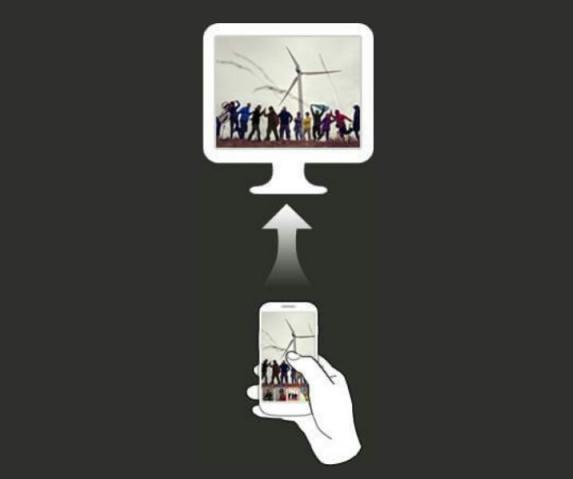
Передать изображение фото на компьютер очень просто, вам необходимо установить между устройствами соединение и на смартфоне выбрать в контекстном меню фотографии соответствующую опцию. После этого она будет открыта на компьютере. Примечательно, что в таком режиме вы можете листать фото, и не нужно каждый раз снова устанавливать соединение.
Так, очень удобно показывать фотографии, например, с отдыха большому кругу друзей. Вместо того, чтобы все толпились у маленького экрана телефона, все смогут увидеть изображение на большом мониторе компьютера.
Управление презентацией
Мы уже практически разобрались, что это за программа - SHAREit, но нельзя никак обойти стороной одну интересную функцию - управление презентацией со смартфона. Если вы часто готовите презентации и выступаете на публике, то, скорее всего, согласитесь, что для переключения слайда каждый раз подходить к компьютеру - это не удобно. SHAREit решает эту проблему. Все так же, установив сопряжение устройств, вы без труда сможете перелистывать фото с телефона, не притрагиваясь к компьютеру. Из недостатков стоит выделить лишь один - есть всего одна возможность - перелистывать слайды вперед и назад, но и этого вполне достаточно.
Резервное копирование фото
Еще одна функция, которая порадует любителей много фотографироваться. Используя программу SHAREit, вы будете уверены, что ни один ваш снимок не потеряется. Все это благодаря встроенной функции резервного копирования фото. Вам всего-навсего достаточно выбрать соответствующую опцию, после чего запустится процесс копирования всех изображений со смартфона на компьютер в специальную папку, которую, к слову, можно заранее указать.
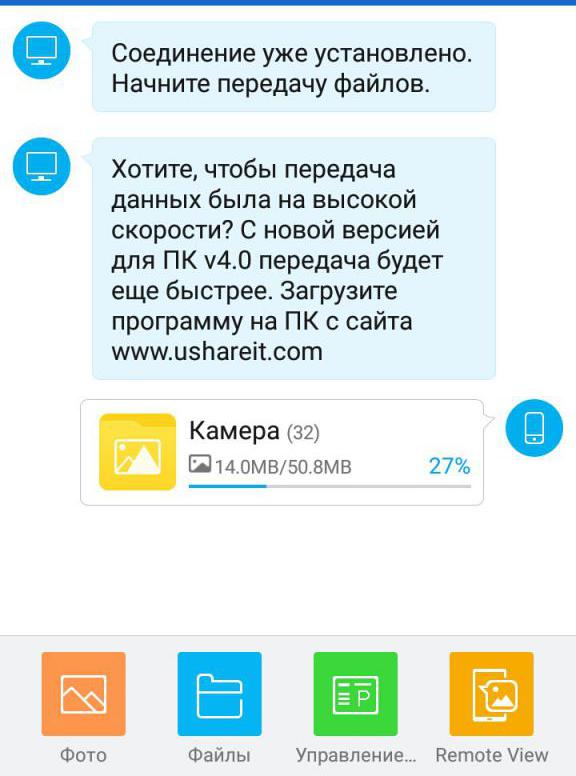
Заключение
Теперь вы узнали, что это за программа - SHAREit, и что она умеет. Безусловно, если у вас несколько устройств, то она будет просто незаменима. Ну, а мы надеемся, что статья была вам полезна, и вы смогли узнать из нее все, что хотели.

значение: информация на компьютере, доступная другим пользователям локальной сети; существуют специальные функции администирования позволяющие любой файл (папку, диск) сделать шарой (расшарить) или, наоборот, закрыть к нему доступ с других компов (зашарить.
пример текста: Возможность объединить файлы с разных каталогов/дисков в одну папку шары. • Назначение прав на шару (сетевой каталог) в командном файле. • Вот почему переместив на диск файлы шары с файловой системой и расшарив их, у Вас пропала эта проблема.
Слова на тему:
искать ошибки в программе, отлаживать программу (ловить баги
программа, сделанная наспех, по-дилетантски, однако успешно работающая.
задача; одна из выполняемых параллельно задач в многозадачных операционных системах; задача.
скрыть, включить функцию, делающую объект не отображаемым на экране компа на форуме или блоге .
программное обеспечение ICE фирмы ZeroC, позволяющее выполнять некоторые функции (вызывать про.
переводить с помощью специальной программы (компилятора) исходный текст своей программы в испо.
один из видов компьютерной памяти, служебный, в обычном режиме недоступный пользователю, но ус.
техническое решение (чаще всего — программный код), сделанное на скорую руку, небрежно, как ср.
ошибка или недокументированное свойство компьютерной программы
Копировать информацию с одного сайта на другой (как правило свой). процесс распознавания прогр.
компилировать, строить - программный код преобразуется из языка программирования в язык машинн.
Пользователи Linux или ярые фанаты этого семества операционных систем. Происходит от "пердолит.
ответ, обычно ответ на запрос (request) ответная реакция на что-то
Многократно записываемый оптический диск формата CD-RW или DVD-RW.
народное название ZX Spectrum 128k, выпускавшийся компанией Синклер Ресёрч до продажи бренда Z.
(бинарный пакет (Linux)) специальный, предназначенный для конкретного дистрибутива (сборки) (с.
Ищут сейчас
Сейчас на сайте
Последние Изменения
Популярное за сегодня
Обьясните людям?
Последние Изменения
Интересные определения:
Батл у хиппи означает бутылка (от англ. bottle), а в субкультуре хип-хоп батл — соревнование, состязание (от англ. battle — битва).
Трюкеры — обобщённое название трейсеров (паркура), байкеров, файерщиков, роллеров, скейтеров, ( список нуждается в дополнении ) и других молодёжных неформальных движений уличного экстремального спорта.
Читайте также:

